- ავტორი Jason Gerald [email protected].
- Public 2024-01-15 08:18.
- ბოლოს შეცვლილი 2025-06-01 06:06.
ეს wikiHow გასწავლით თუ როგორ შეიტანოთ სურათები სხვა ფაილებიდან Photoshop- ში Windows ან macOS- ისთვის.
ნაბიჯი
მეთოდი 1 დან 2: სხვა ფაილის ფორმატიდან იმპორტი
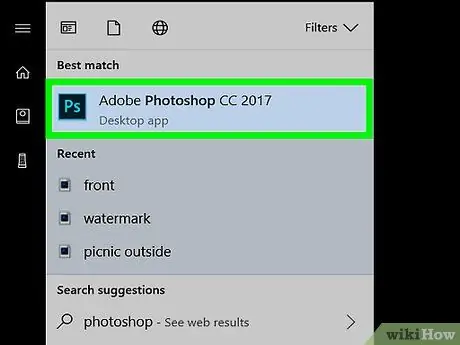
ნაბიჯი 1. გახსენით Photoshop კომპიუტერზე ან Mac- ზე
ღია ტერიტორია ყველა აპლიკაცია Windows- ის "დაწყება" მენიუში და პროგრამების საქაღალდე macOS- ში.
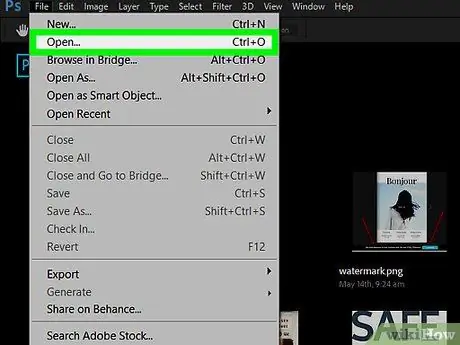
ნაბიჯი 2. გახსენით ფაილი, რომელთანაც გსურთ მუშაობა
ამისათვის დააჭირეთ მენიუს ფაილი, აირჩიე გახსნა, შემდეგ ორჯერ დააწკაპუნეთ ფაილზე.
ახალი ფაილის შესაქმნელად დააჭირეთ Ctrl+N, ფაილის სახელი, შემდეგ დააწკაპუნეთ კარგი.
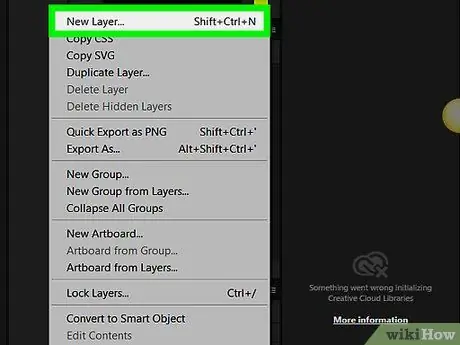
ნაბიჯი 3. დააწკაპუნეთ "ახალი ფენის" ხატულაზე
ის მდებარეობს "ფენების" პანელის ქვედა მარჯვენა კუთხეში. ეს ხატი ფორმისაა კვადრატული ფურცლის სახით, შემობრუნებული კუთხეებით. დააწკაპუნეთ ხატულაზე ახალი ფენის შესაქმნელად.
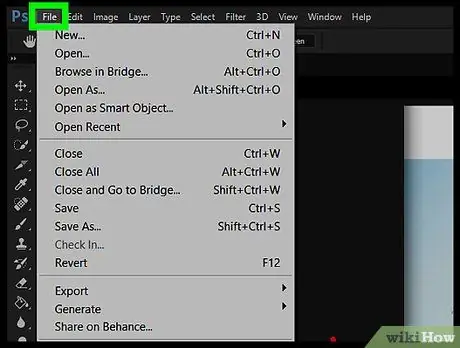
ნაბიჯი 4. დააჭირეთ ფაილის მენიუს
ის ეკრანის ზედა მარცხენა კუთხეშია.
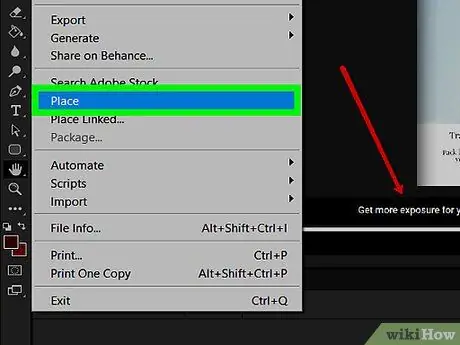
ნაბიჯი 5. დააწკაპუნეთ ადგილი…
ეს არის მენიუს შუა ნაწილში. კომპიუტერის ფაილების ბრაუზერი გაიხსნება.
Photoshop- ის ზოგიერთ ვერსიაში, სახელი არის ჩაშენებული ადგილი.
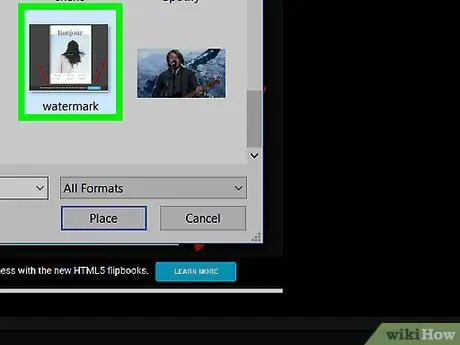
ნაბიჯი 6. აირჩიეთ სურათები, რომელთა შემოტანა გსურთ, შემდეგ დააჭირეთ ადგილს
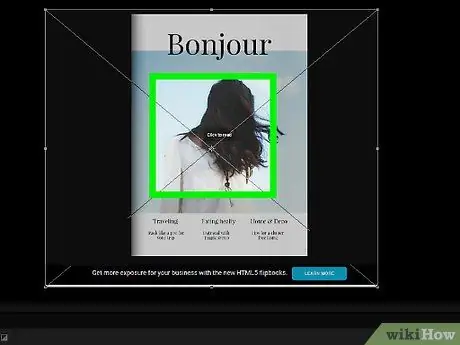
ნაბიჯი 7. დააწკაპუნეთ გამშვებ ნიშანზე
ის ეკრანის ზედა ნაწილშია. ახლა, სურათი გაიხსნება ახალ ფენაში.
მეთოდი 2 დან 2: იმპორტი "ღია ფაილიდან"
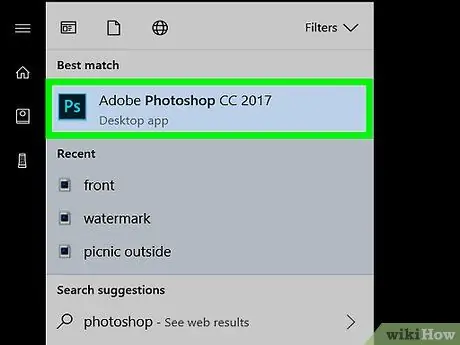
ნაბიჯი 1. გახსენით Photoshop კომპიუტერზე ან Mac- ზე
ღია ტერიტორია ყველა აპლიკაცია მენიუში "დაწყება" Windows- ში და პროგრამების საქაღალდე macOS- ში.
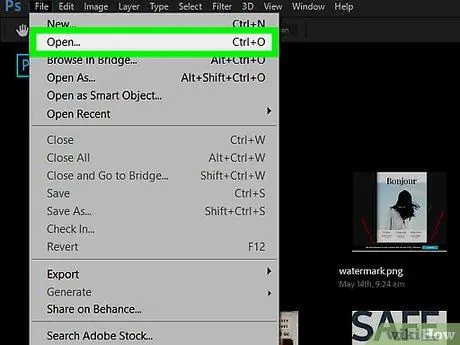
ნაბიჯი 2. გახსენით ფაილი, რომელთანაც გსურთ მუშაობა
ამისათვის დააჭირეთ მენიუს ფაილი, აირჩიე გახსნა, შემდეგ ორჯერ დააწკაპუნეთ ფაილზე.
ახალი ფაილის შესაქმნელად დააჭირეთ Ctrl+N, ფაილის სახელი, შემდეგ დააწკაპუნეთ კარგი.
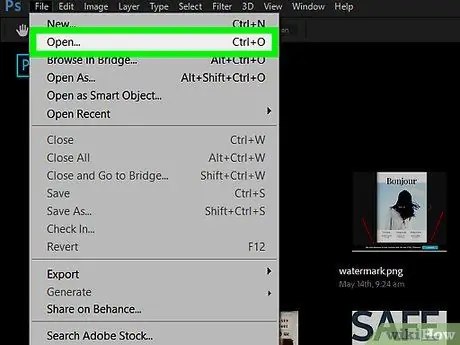
ნაბიჯი 3. გახსენით ფაილი, რომელიც შეიცავს იმ სურათს, რომლის იმპორტიც გსურთ
კვლავ დააჭირეთ მენიუს ფაილი, აირჩიე გახსნა, შემდეგ ორჯერ დააწკაპუნეთ მეორე ფაილზე.
თითოეული ღია სურათი ახლა ქმნის ჩანართს Photoshop- ის ზედა ნაწილში
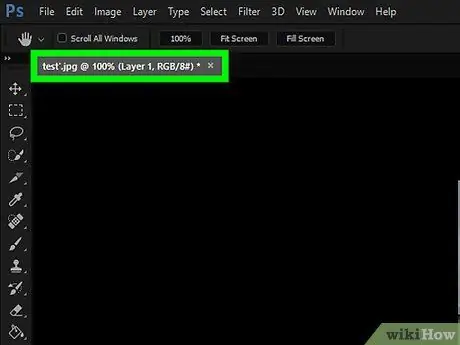
ნაბიჯი 4. დააწკაპუნეთ იმ სურათის ჩანართზე, რომლის იმპორტიც გსურთ
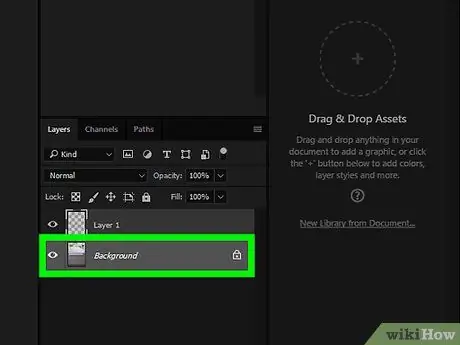
ნაბიჯი 5. დააწკაპუნეთ ფენაზე, რომელიც შეიცავს სურათს "ფენების" პანელში
ახლა ეს ფენა არჩეულია.
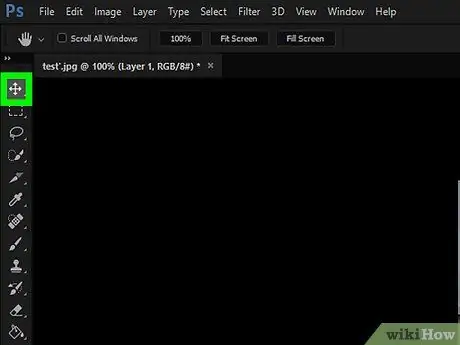
ნაბიჯი 6. დააჭირეთ ღილაკს "აირჩიეთ ინსტრუმენტი"
ეს არის პირველი ღილაკი ინსტრუმენტების პანელზე, ეკრანის მარცხენა მხარეს. ხატი ჰგავს კურსორს ჯვარედინზე.
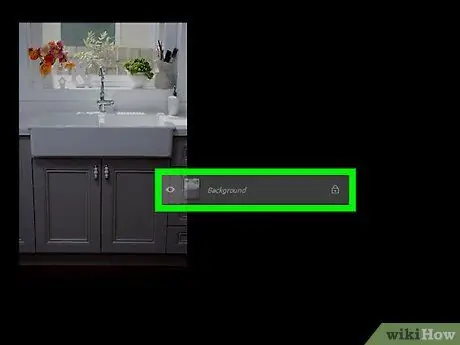
ნაბიჯი 7. გადაიტანეთ სურათი სხვა ჩანართზე
დააწკაპუნეთ და გადაიტანეთ არჩეული სურათი, შემდეგ გადაიტანეთ სხვა ჩანართზე Photoshop- ის ზედა ნაწილში. როდესაც თაგვს თითიდან აიღებთ, გამოსახულება იმპორტირდება ახალი ფენის სახით.






